- Linux 系统的远程登录
- 使用密钥认证机制远程登录 linux
- 使用密钥认证机制远程登录 linux
Linux 系统的远程登录
首先要说一下,该部分内容对于linux初学者来讲并不是特别重要的,可以先跳过该章节,先学下一章,等学完后再回来看这一章。
Linux 大多应用于服务器,而服务器不可能像 PC 一样放在办公室,它们是放在 IDC 机房的,所以我平时登录 linux 系统都是通过远程登录的。Linux 系统中是通过 ssh 服务实现的远程登录功能。默认 ssh 服务开启了 22 端口,而且当我们安装完系统时,这个服务已经安装,并且是开机启动的。所以不需要我们额外配置什么就能直接远程登录linux系统。ssh服务的配置文件为 /etc/ssh/sshd_config ,你可以修改这个配置文件来实现你想要的 ssh 服务。比如你可以更改启动端口为 36000.
如果你是 Windows 的操作系统,则Linux远程登录需要在我们的机器上额外安装一个终端软件。目前比较常见的终端登录软件有SecureCRT, Putty, SSH Secure Shell等,很多朋友喜欢用SecureCRT因为它的功能是很强大的,而笔者喜欢用 Putty ,只是因为它的小巧以及非常漂亮的颜色显示。不管你使用哪一个客户端软件,最终的目的只有一个,就是远程登录到 linux 服务器上。这些软件网上有很多免费版的,你可以下载一个试着玩玩。下面笔者介绍如何使用Putty登录远程linux服务器。
如果你下载了putty,请双击putty.exe 然后弹出如下的窗口。笔者所用putty为英文版的,如果你觉得英文的用着别扭,可以下载一个中文版的。
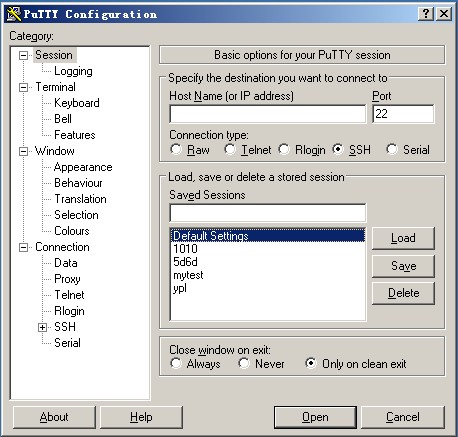
因为是远程登录,所以你要登录的服务器一定会有一个IP或者主机名。请在Host Name( or IP address) 下面的框中输入你要登录的远程服务器IP(如果你的linux还没有IP,那么请自行设置一个IP,如何设置请到后续章节查找),然后回车。
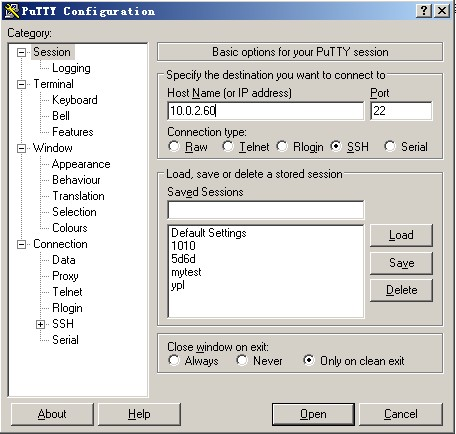
此时,提示我们输入要登录的用户名。
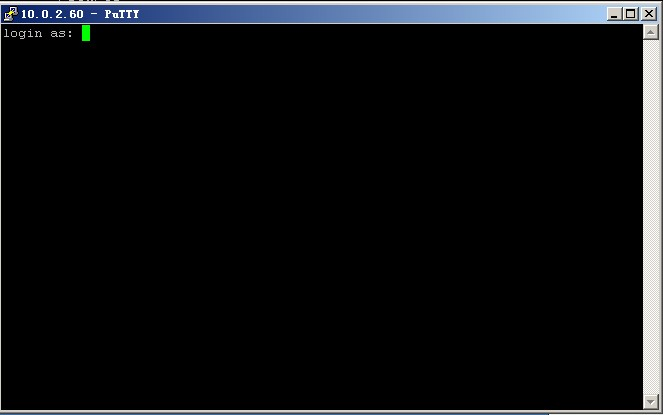
输入root 然后回车,再输入密码,就能登录到远程的linux系统了。

使用密钥认证机制远程登录 linux
SSH服务支持一种安全认证机制,即密钥认证。所谓的密钥认证,实际上是使用一对加密字符串,一个称为公钥(public key),任何人都可以看到其内容,用于加密;另一个称为密钥(private key),只有拥有者才能看到,用于解密。 通过公钥加密过的密文使用密钥可以轻松解密,但根据公钥来猜测密钥却十分困难。 ssh 的密钥认证就是使用了这一特性。服务器和客户端都各自拥有自己的公钥和密钥。 如何使用密钥认证登录linux服务器呢?
首先使用工具 PUTTYGEN.EXE 生成密钥对。打开工具PUTTYGEN.EXE后如下图所示:
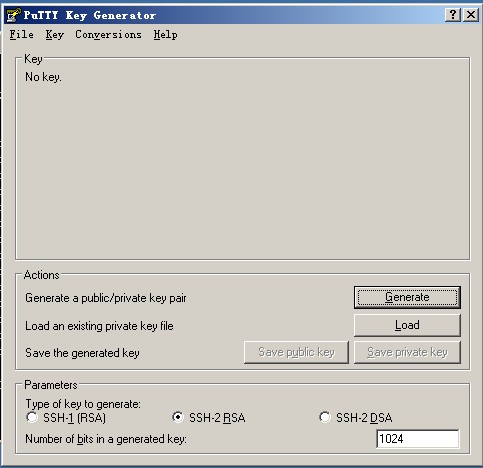
该工具可以生成三种格式的key :SSH-1(RSA) SSH-2(RSA) SSH-2(DSA) ,我们采用默认的格式即SSH-2(RSA)。Number of bits in a generated key 这个是指生成的key的大小,这个数值越大,生成的key就越复杂,安全性就越高。这里我们写2048.

然后单击Generate 开始生成密钥对:

注意的是,在这个过程中鼠标要来回的动,否则这个进度条是不会动的。
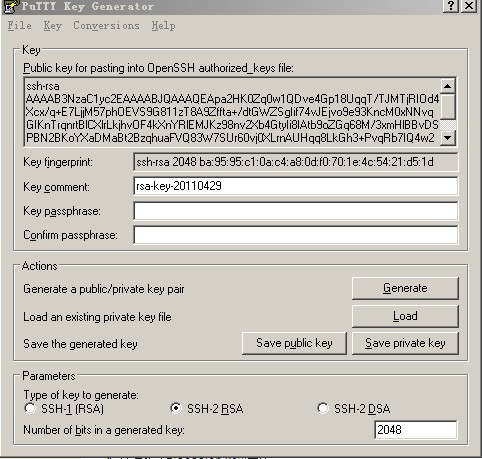
到这里,密钥对已经生成了。你可以给你的密钥输入一个密码,(在Key Passphrase那里)也可以留空。然后点 Save public key 保存公钥,点 Save private Key 保存私钥。笔者建议你放到一个比较安全的地方,一来防止别人偷窥,二来防止误删除。接下来就该到远程linux主机上设置了。
1)创建目录 /root/.ssh 并设置权限
[root@localhost ~]# mkdir /root/.ssh mkdir 命令用来创建目录,以后会详细介绍,暂时只了解即可。
[root@localhost ~]# chmod 700 /root/.ssh chmod 命令是用来修改文件属性权限的,以后会详细介绍。
2)创建文件 / root/.ssh/authorized_keys
[root@localhost ~]# vim /root/.ssh/authorized_keys vim 命令是编辑一个文本文件的命令,同样在后续章节详细介绍。
3)打开刚才生成的public key 文件,建议使用写字板打开,这样看着舒服一些,复制从AAAA开头至 “—— END SSH2 PUBLIC KEY ——“ 该行上的所有内容,粘贴到/root/.ssh/authorized_keys 文件中,要保证所有字符在一行。(可以先把复制的内容拷贝至记事本,然后编辑成一行载粘贴到该文件中)。在这里要简单介绍一下,如何粘贴,用vim打开那个文件后,该文件不存在,所以vim会自动创建。按一下字母”i”然后同时按shift + Insert 进行粘贴(或者单击鼠标邮件即可),前提是已经复制到剪切板中了。粘贴好后,然后把光标移动到该行最前面输入ssh-ras ,然后按空格。再按ESC,然后输入冒号wq 即 :wq 就保存了。格式如下图:
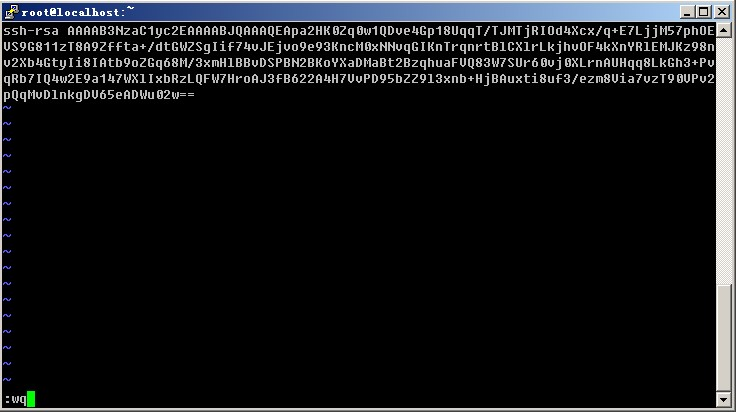
4)再设置putty选项,点窗口左侧的SSh –> Auth ,单击窗口右侧的Browse… 选择刚刚生成的私钥,再点Open ,此时输入root,就不用输入密码就能登录了。
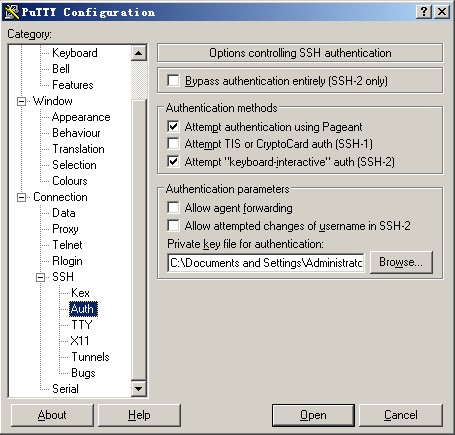
如果在前面你设置了Key Passphrase ,那么此时就会提示你输入密码的。为了更加安全建议大家要设置一个Key Passphrase。
